Jei pamiršote savo iPhone slaptažodį, vis dar yra vilties jį atrakinti. Blogiausias scenarijus yra tada, kai „iPhone“ išjungsite šešis kartus įvedę neteisingą slaptažodį. Taigi stenkitės daug kartų neįvesti neteisingų kredencialų.

Iš naujo nustatykite „iPhone“ kodą
Naudojant Apple šifravimo funkcijas, neįmanoma patekti į iPhone, kai nežinote slaptažodžio. Vienintelis būdas yra visiškai ištrinti / atkurti įrenginį ir grąžinti jį į visiškai naują. Tai galite padaryti naudodami atkūrimo režimą, iTunes ir iCloud.
Visi šie metodai apima visų duomenų, įskaitant ekrano kodą, ištrynimą. Tačiau galite atkurti savo asmeninius duomenis, jei jums pasisekė, kad padarėte atsarginę kopiją prieš užblokuodami savo „iPhone“.
1. Iš naujo nustatykite slaptažodį per atkūrimo režimą
Atkūrimo režimu ištrinami visi jūsų įrenginio duomenys, įskaitant prieigos kodą. Įrenginio įjungimo į atkūrimo režimą metodas skiriasi priklausomai nuo modelio.
Būtinos sąlygos:
- Kaip pirmasis žingsnis, išjungti savo iPhone prieš tęsdami.
- Prijunkite jį prie kompiuterio / „Mac“ ir atidarykite iTunes arba Finder darbalaukyje
- Dėl Windows arba macOS Mojave (ir anksčiau), atidarykite iTunes. Dėl macOS Catalina (ir aukščiau), atidarykite „Finder“.
- Jei jūsų darbalaukyje jau buvo paleista „iTunes“ / „Finder“, iš naujo paleiskite programinę įrangą Pereiti.
- Tada paspauskite ir atleiskite toliau nurodytus veiksmus mygtukų deriniai greitai.
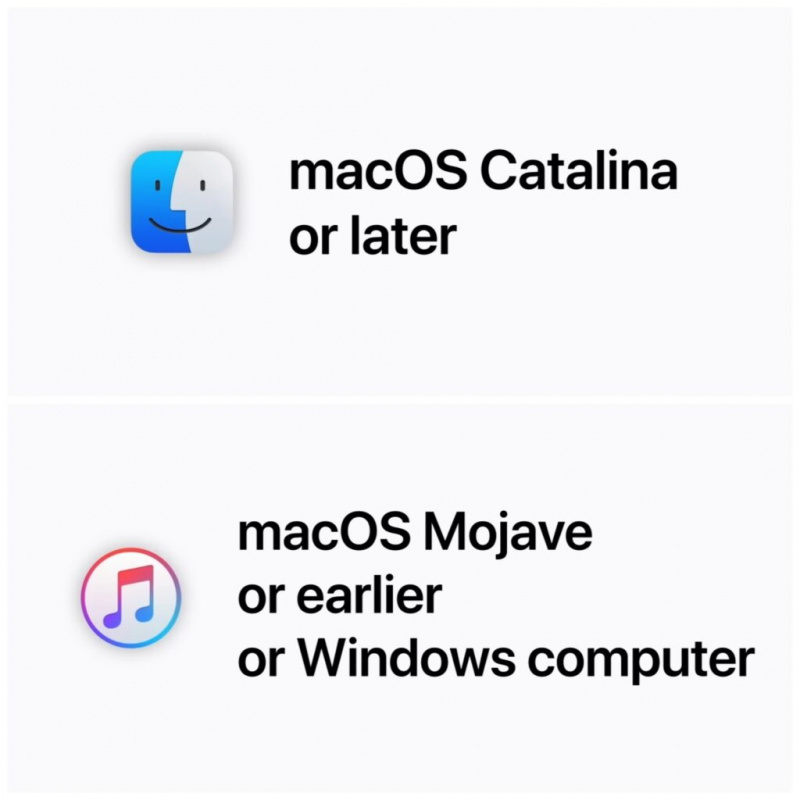
Iš naujo nustatykite iPhone naudodami iTunes arba Finder
„iPhone 8“ ir naujesnėms versijoms: Šie veiksmai taikomi visiems iPhone telefonams su Face ID funkcija (iPhone 8 ir naujesniais modeliais) ir antrosios kartos iPhone SE.
- Naudokite žaibo kabelį prijunkite savo iPhone prie kompiuterio / Mac ir atidarykite iTunes arba Finder.
- Paspauskite ir atleiskite garsumo didinimo mygtukas.
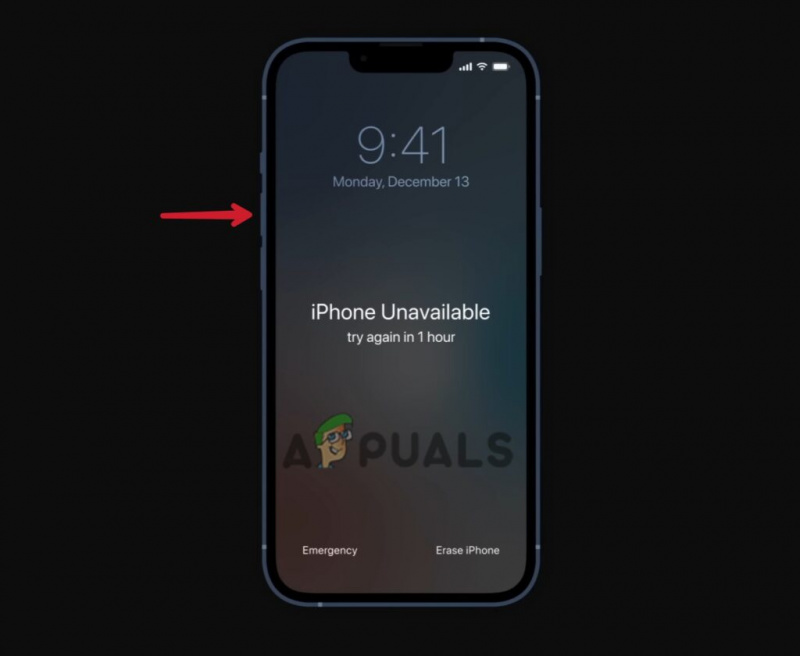
Paspauskite ir greitai atleiskite garsumo didinimo mygtuką
- Nedelsdami paspauskite ir atleiskite garsumo mažinimo mygtukas.
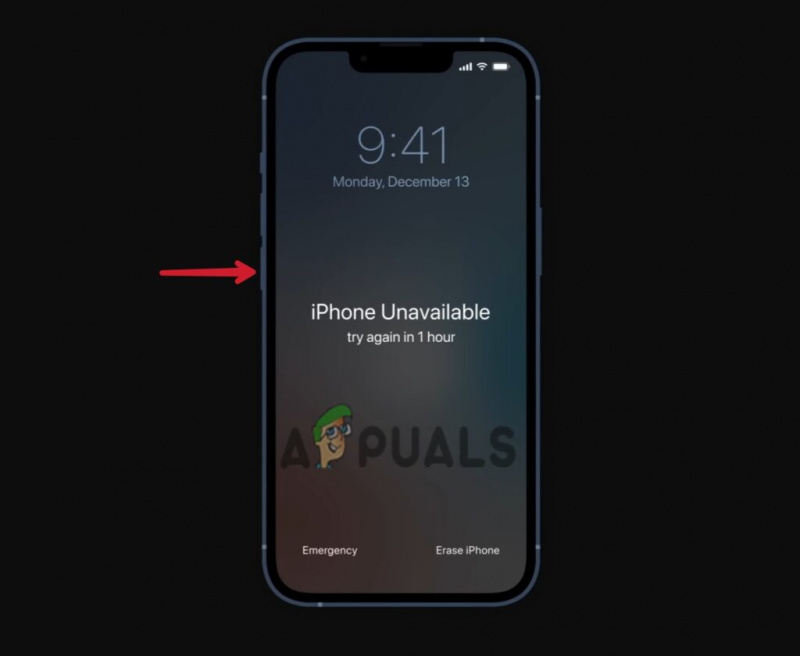
Paspauskite ir greitai atleiskite garsumo mažinimo mygtuką.
- Paspauskite ir palaikykite Įjungimo mygtukas net ir pamatę Apple logotipą.
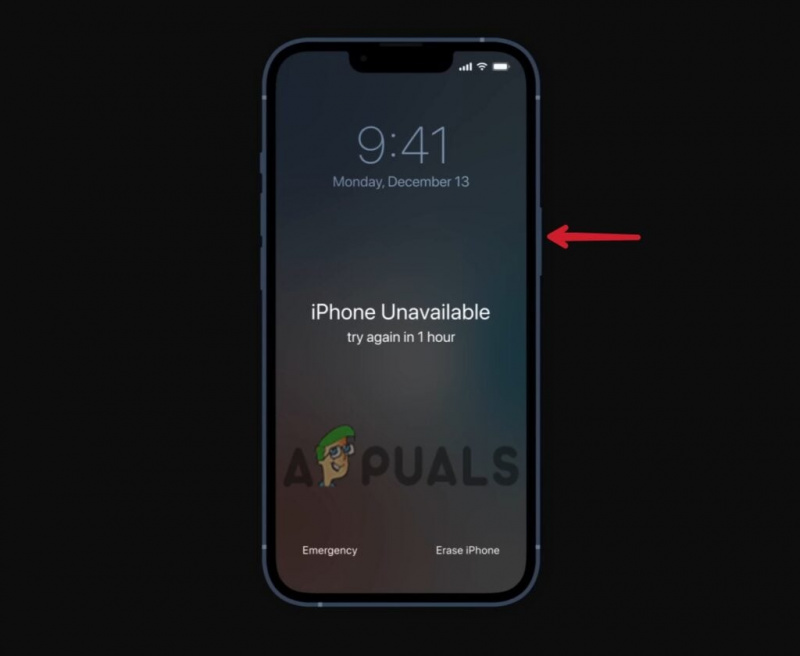
Paspauskite ir palaikykite maitinimo mygtuką.
- Atleiskite maitinimo mygtuką, kai Atstatymo rėžimas pasirodo ekrane.
„iPhone 7“ ir „7 Plus“: Šis metodas taikomas „iPhone 7“, „7 Plus“ ir septintosios kartos „iPod touch“.
- Prijunkite „iPhone“ prie kompiuterio / „Mac“ ir atidarykite iTunes arba Finder.
- Paspauskite ir palaikykite Įjungimo mygtukas ir garsumo mažinimo mygtukas tuo pačiu metu.
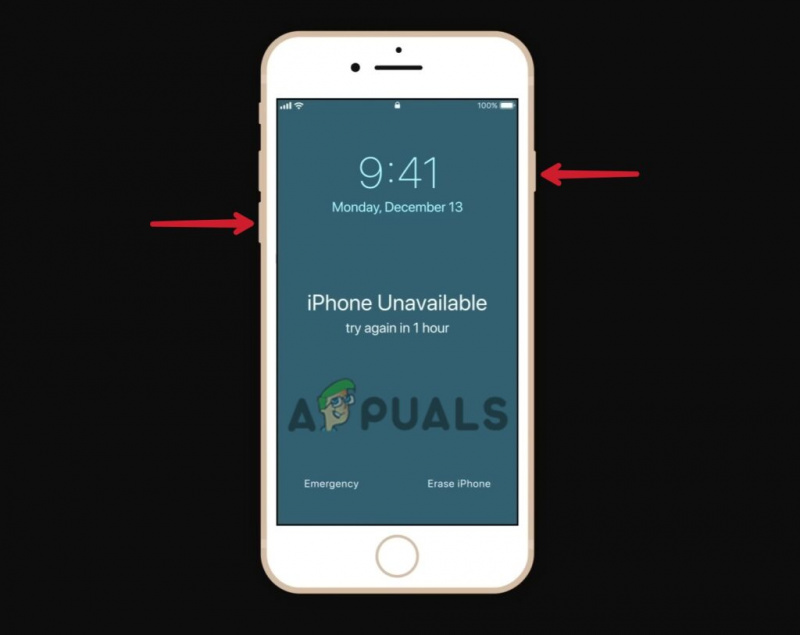
Vienu metu paspauskite ir palaikykite garsumo mažinimo mygtuką ir maitinimo mygtuką
- Neatleiskite mygtukų net tada, kai ekrane pasirodo Apple logotipas.
- Kai pamatysite, atleiskite mygtukus Atstatymo rėžimas ekrane
„iPhone 6“ ir ankstesniems modeliams: Šie veiksmai taikomi „iPhone 6“ ir senesniems modeliams, šeštosios kartos „iPod touch“ ir senesniems modeliams bei pirmosios kartos „iPhone SE“.
- Prijunkite iPhone prie kompiuterio ir atidarykite iTunes arba Finder.
- Ilgai paspauskite ir palaikykite Įjungimo mygtukas ir namų mygtukas Tuo pačiu metu.
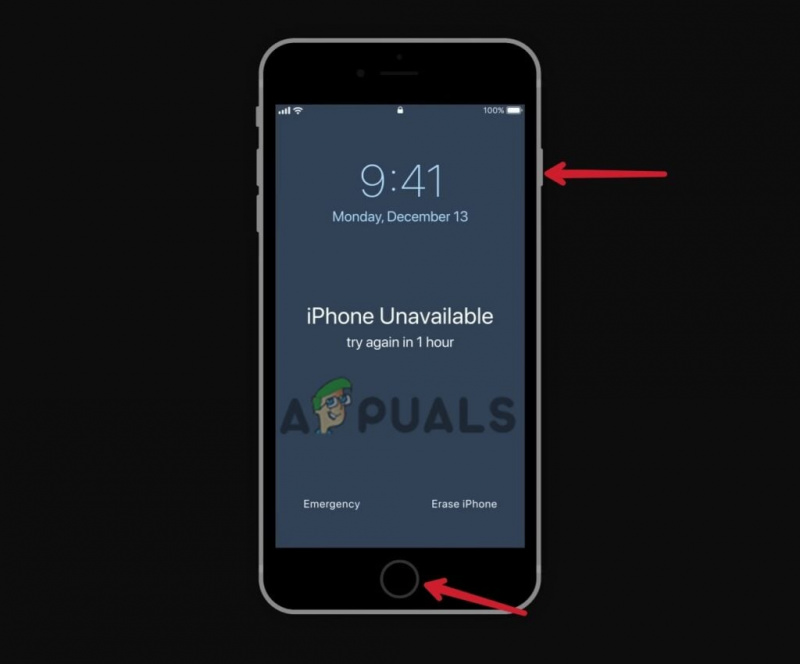
Vienu metu paspauskite ir palaikykite pagrindinį mygtuką ir maitinimo mygtuką
- Neatleiskite mygtukų, kai naudojate Apple logotipą.
- Kai pamatysite, atleiskite mygtukus Atstatymo rėžimas ekrane.
Pastaba: Iškart po 15 minučių „iOS“ automatiškai veikia atkūrimo režimu ir turėsite dar kartą atlikti pirmiau nurodytus mygtukų derinius, kad vėl įjungtumėte atkūrimo režimą.
Įjungę atkūrimo režimą, atkurkite „iPhone“.
- Spustelėkite iPhone piktograma viršutiniame kairiajame kompiuterio ekrano kampe (jei naudojate iTunes). Spustelėkite savo telefono pavadinimas kairėje šoninėje juostoje (jei naudojate Finder).
- Kitame ekrane pamatysite dvi parinktis; Atnaujinti ir atkurti. Spustelėkite Atkurti norėdami iš naujo nustatyti ekrano kodą.
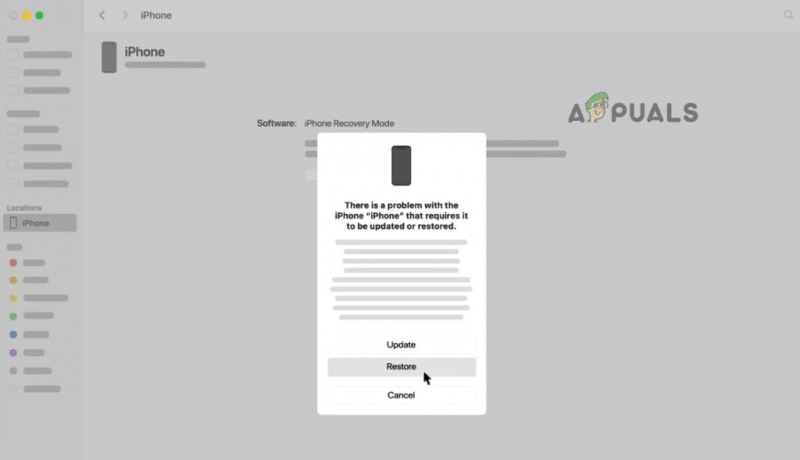
Atkurkite „iPhone“ naudodami „iTunes“ / „Finder“.
- Jūsų iPhone bus visiškai naujos būklės ir iPhone bus išeiti iš atkūrimo režimo automatiškai.
Pastaba: Po atkūrimo visi duomenys bus prarasti ir jų nebus galima atkurti, jei anksčiau nenustatėte atsarginės kopijos.
2. Iš naujo nustatykite slaptažodį naudodami iTunes
Naudoti iTunes yra patogiausias būdas iš naujo nustatyti slaptažodį iPhone. Bet tik tuo atveju, jei jūsų iPhone jau buvo sinchronizuotas su iTunes. Tokiu būdu galite ištrinti įrenginį, įskaitant ekrano slaptažodį neprarandant asmens duomenų . Štai kaip:
- Prisijungti savo iPhone prie kompiuterio.
- Atviras iTunes ir jei jis prašo slaptažodžio, įdėkite telefoną Atstatymo rėžimas.
- Po kelių akimirkų „iTunes“ prasidės atsarginės „iPhone“ kopijos kūrimas po sinchronizavimo.
- Kai atsarginė kopija bus sukurta, paspauskite Atkurti iPhone variantas.
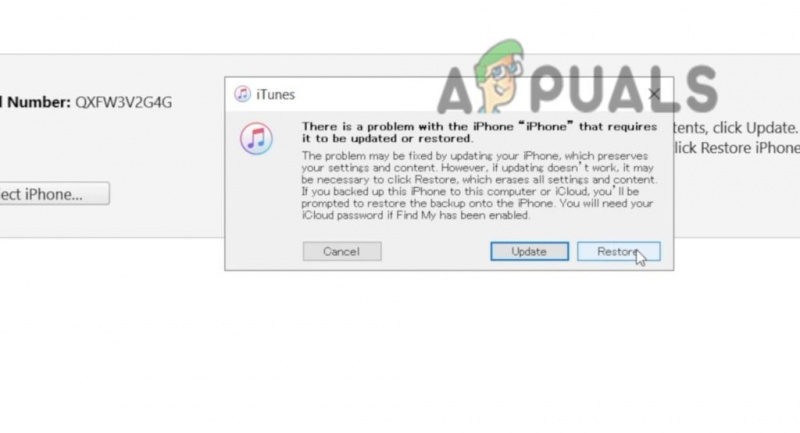
Spustelėkite Atkurti, kad iš naujo nustatytumėte „iPhone“ kodą
- Po sėkmingo atkūrimo spustelėkite Atkurti iš iTunes atsarginės kopijos sąrankos ekrane.
- Dabar pasirinkite naujausia atsarginė kopija norėdami atkurti savo duomenis.
3. Iš naujo nustatykite „iPhone“ naudodami „iCloud“.
Jei „iCloud“ esate prisijungę prie „iPhone“ ir Rasti Mano funkcija taip pat įjungta, galite lengvai iš naujo nustatyti slaptažodį. Įsitikinkite, kad jūsų iPhone turi a stabilus interneto ryšys ir galite pasiekti patvirtinimo kodą.
The dviejų veiksnių autentifikavimas Šis metodas gali būti šiek tiek sudėtingas. Kai prisijungiate prie „iCloud“ naudodami bet kurį kitą įrenginį, „Apple“ siunčia patvirtinimo kodą telefono numeriu, susietu su „iCloud“ paskyra. Tikriausiai kodą gausite užrakintame „iPhone“.
Jei nenustatėte dviejų veiksnių autentifikavimo arba susiejote kitą numerį, prie kurio turite prieigą, tikrai galite iš naujo nustatyti prieigos kodą.
- Prisijunkite prie savo iCloud paskyra bet kuriame įrenginyje.
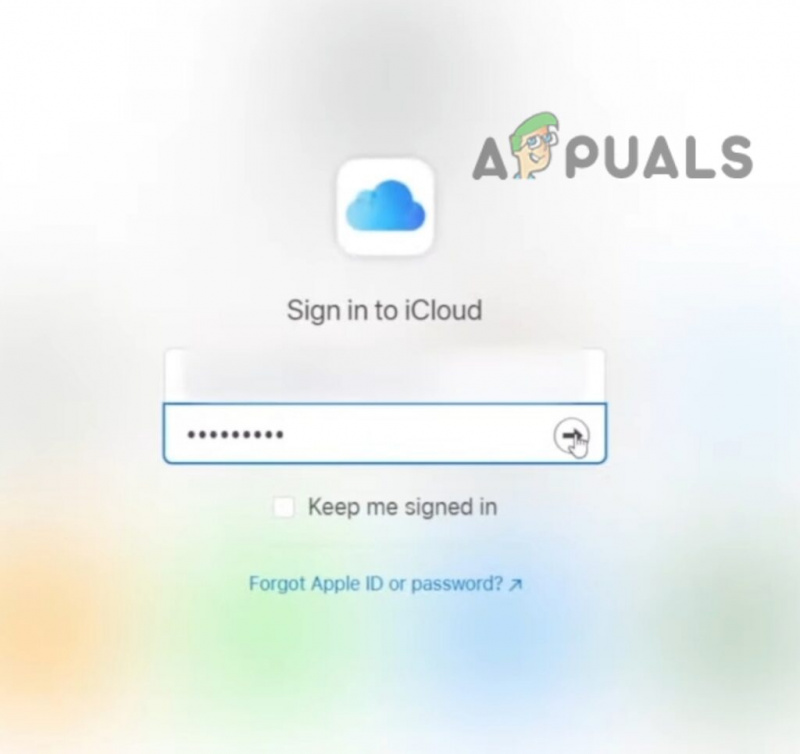
Įveskite savo „iCloud“ slaptažodį
- Eikite į Raskite iPhone funkcija.
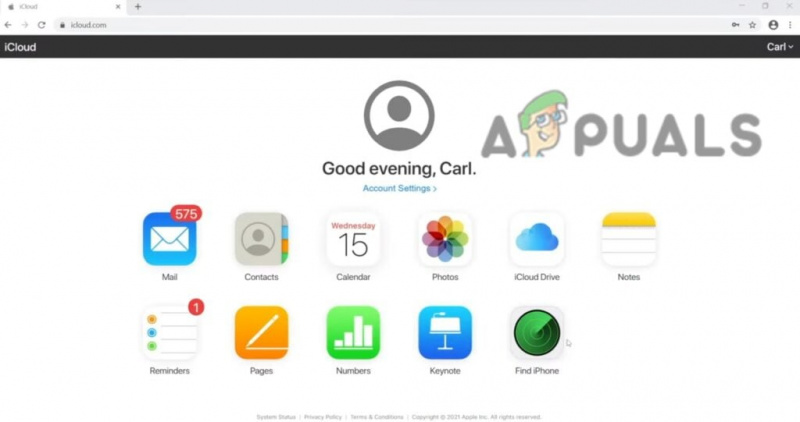
Eikite į Rasti iPhone, kad ištrintumėte įrenginį
- Spustelėkite Visi įrenginiai ir pasirinkite savo iPhone .
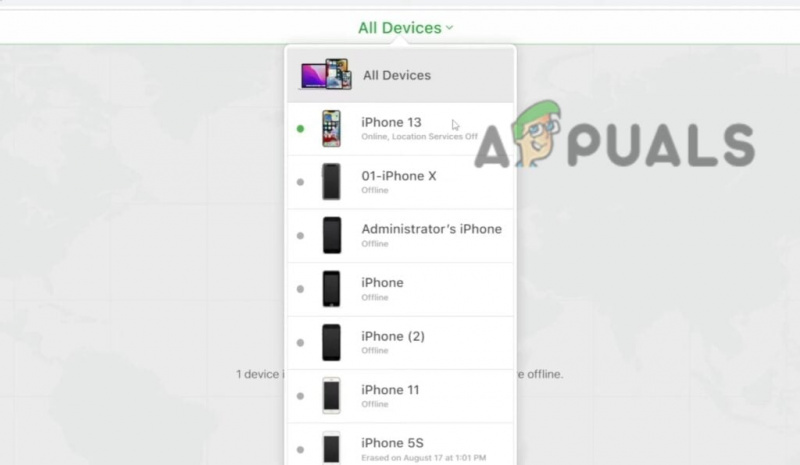
Pasirinkite savo iPhone, kad iš naujo nustatytumėte prieigos kodą
- Dabar paspauskite Ištrinti iPhone variantas.
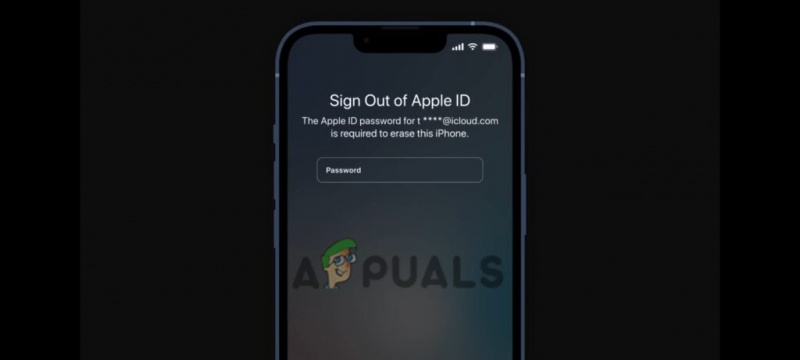
Įveskite Apple ID slaptažodį, kad ištrintumėte įrenginį, įskaitant ekrano kodą
Štai taip! Sėkmingai palengvinote įrenginį, įskaitant ekrano kodą.
Iš naujo nustatykite slaptažodį, kai iPhone išjungtas
Jei per daug kartų įvesite neteisingą kodą, jūsų iPhone bus išjungtas. Ten pamatysite Ištrinti iPhone parinktį ekrane. Galite iš naujo nustatyti slaptažodį belaidžiu būdu naudodami funkciją Erase iPhone. Vėliau galėsite atkurti duomenis iš iCloud arba kompiuterio. Jei nesukūrėte atsarginės „iPhone“ kopijos, duomenų atkurti nėra galimybės.
Šis metodas taikomas visiems iPhone su iOS 15 ir naujesnės versijos. Prieš pradėdami, įsitikinkite, kad prisimenate savo Apple ID prisijungia ir įrenginys prijungtas prie interneto.
- Kai jūsų iPhone išjungtas, bakstelėkite Ištrinti iPhone apatiniame dešiniajame ekrano kampe.

Bakstelėkite parinktį Ištrinti iPhone.
- Kitame ekrane įveskite savo Apple ID slaptažodis norėdami ištrinti savo įrenginį.
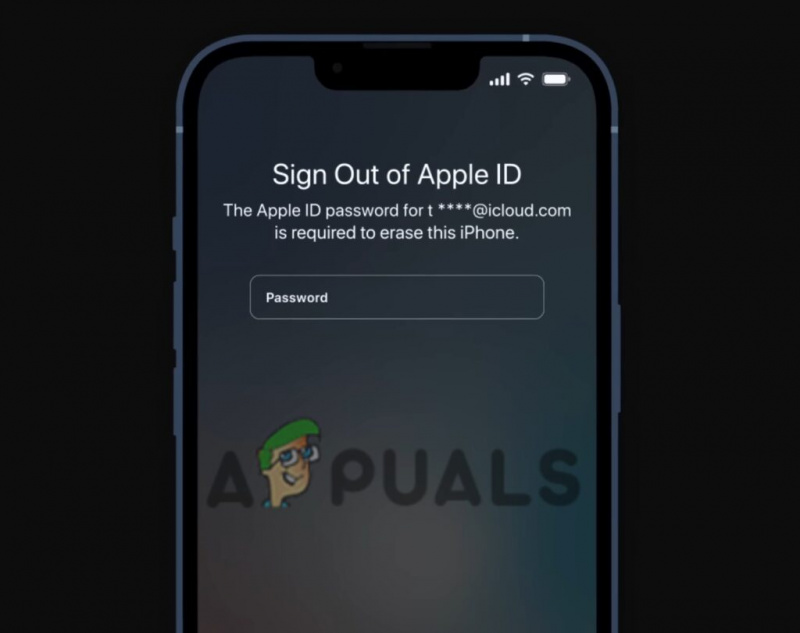
Įveskite Apple ID slaptažodį, kad ištrintumėte įrenginį, įskaitant ekrano kodą
- Nustatyti savo iPhone kaip visiškai naują arba atkurkite atsarginė kopija (jei turite).
Ką daryti iš naujo nustačius slaptažodį?
Iš naujo nustatę prieigos kodą galite atidaryti savo iPhone ir nustatyti jį taip, kaip pirmą kartą ištraukę jį iš dėžutės. Čia galite pasirinkti kelias parinktis:
Sukurkite naują sąranką: Sukurkite visiškai naują „iPhone“ sąranką, jei nenorite (arba negalite) atkurti jokių duomenų ir norite pradėti iš naujo naudodami „iPhone“.
Atkurkite „iPhone“ naudodami atsarginę kopiją: Jei turite atsarginę duomenų kopiją iTunes arba iCloud ir norite ją atkurti, tai yra geriausias pasirinkimas.
Dar kartą atsisiųskite „iPhone“ turinį: Beveik viską, ką įsigijote iš iTunes ir Apple Books, galite iš naujo atsisiųsti į savo įrenginį, net jei neturėjote atsarginės kopijos.























